
В последнее время на прилавки техномаркетов поступает всё больше различных смартфонов и планшетов на операционной системе Android. Техника на данной ОС ценится, в основном за широкий функционал, удобность и демократичные цены на неё, а также за то, что благодаря так называемому «открытому коду» создавать и модифицировать программы для такой ОС может фактически каждый, кто имеет достаточные навыки в программировании.
Последний «плюс», однако, имеет свои негативные последствия, ведь вследствие редактирования системного либо программного софта зачастую в работе ОС начинают появляться баги и ошибки, мешающие полноценной работе. Для того чтобы несколько обезопасить свою «операционку» от обилия некачественного софта и вирусных атак, разработчики внедряют в современные производимые устройства функцию безопасного режима на андроид. Итак, как выйти из безопасного режима?
Секретные режимы Samsung Galaxy Tab S6 — Как войти в безопасный режим?
Безопасный режим на планшете — для чего?
По сути, безопасный режим на планшете представляет собой систему, схожую с аналогичной в компьютерах с ОС Windows. Главная функция такой системы: диагностика устройства. Использование безопасного режима позволяет:
- Отключить все сторонние приложения
- Деактивировать ненужные для работы системы драйвера, утилиты
- Выявить ошибки системы
- Оценить, насколько повышается быстродействие системы в режиме, который не подразумевает «отягощение» ОС виджетами и дополнительным софтом.
Важно! В этом режиме подключение устройства к сети интернет осуществить невозможно.
Как становится понятно, такая функция не позволяет пользоваться прибором в полной мере, и особенно неудобно, когда пользователь, в очередной раз запуская любимый гаджет, сталкивается с автоматической загрузкой ОС в безопасном режиме.
Как включать и выключать безопасный режим?
Большинству пользователей для того, чтобы отключить БР, необходимо попросту выключить устройство, а затем снова включить, и, дождавшись его загрузки ОС, снова наслаждаться любыми функциями гаджета. Однако не всегда простая перезагрузка помогает решить проблему, и даже после нее устройство снова может запуститься в том же режиме. Что же делать, если опять включился безопасный режим?

Многие после первой неудачной перезагрузки пробуют отключить устройство снова, вытащить из него батарею, подождать некоторое время и снова запустить планшет. Иногда это действительно помогает, однако, не у всех девайсов разработчиком предусмотрена простая конструкция задней крышки, предусматривающая лёгкое её снятие. В этом случае может помочь следующий способ:
- Выключить устройство
- Включить его, удерживая кнопку «домой» вплоть до полноценного запуска
Если это не помогло, можно попробовать перезапуск устройства в режиме Recovery. Такой режим присутствует на большинстве моделей со стоковой прошивкой от официальных производителей. Если снова провести аналогию с ПК, этот режим – что-то сродни BIOS.
Как выйти из безопасного режима на Андроид: 3 надежных способа
Важно! Даже если этой функции в устройстве нет, запуск её возможен посредством специальных утилит, находящихся в свободном доступе на пространстве глобальной сети, либо из самой ОС.
Для того чтобы запустить Recovery, необходимо при включении планшета удерживать клавиши включения и понижения громкости. На некоторых моделях может сработать кнопка повышения громкости, также зажатая вместе с клавишей включения. Если же эти способы не помогли, необходимо обратиться к официальной инструкции от производителя, и поискать информации о запуске там.
Если же всё прошло гладко, то вниманию пользователя предстанет консоль, на которой нужно будет выбрать пункт «Reboot system». Для того чтобы перемещаться по пунктам консоли, используются обычно клавиши громкости. Если пользователя интересует сброс устройства до базовых настроек, необходимо выбрать строку «Wipe data/Factory Reset. В этом случае придётся подождать, пока устройство окончит работы по форматированию файлов и запустится в обычном режиме.
Важно! Последнее действие стоит осуществлять лишь в том случае, если все остальные методы не помогли, так как он подразумевает полную очистку памяти устройства и возвращение его к стандартным настройкам.
Если же все перечисленные способы не оказали никакого эффекта, а данные в памяти устройства важны для пользователя, то с этой проблемой лучше обратиться в сервисный центр, специалисты которого смогут вернуть операционной системе планшета полностью работоспособное состояние.
Почему безопасный режим включается сам?

У многих пользователей может возникнуть закономерный вопрос о том, почему вообще такой режим может запуститься на устройстве самостоятельно, без подтверждения на то со стороны пользователя. На самом деле запуск БР может быть вызван несколькими причинами, среди которых специалисты выделяют:
- Сторонние приложения, скачанные из непроверенных источников
- Вредоносные ссылки или программы, интегрирующиеся в ОС
- «Эксперименты» с системными файлами
Из приведённого списка становится довольно легко понять, что для того, чтобы подобных проблем не возникало, юзеру достаточно будет пользоваться только проверенными приложениями, скачанными из официальных источников, не переходить по подозрительным ссылкам и без соответствующих навыков не лезть в программную «начинку» устройства. Однако не всегда так просто выполнить эти требования, да и самые проверенные приложения порой могут сбоить, вызывая проблемы с ОС.
Есть ли безопасный режим на айпаде?
Несмотря на то что iOS, согласно распространённому мнению, более защищена от проблем с софтом, стоит отметить, что разработчики техники на базе этой операционной системы тоже не стали пренебрегать функцией «Safe Mode». В случае постоянного принудительного включения на планшетах от компании Apple безопасного режима, пользователю предлагалось перепрошить устройство при помощи специального софта с iTunes.

В последнее время, однако «народные умельцы» написали множество программ, позволяющих отключить БР, попутно удалив все проблемные программы, которые вызывали его запуск. Выполнять такие операции без соответствующих навыков в программировании крайне не рекомендуется, поэтому при появлении проблемы с БР на планшетах от Apple лучше воспользоваться услугой гарантийного ремонта, либо обратиться к платным специалистам.
Как упоминалось выше, безопасный режим – не только неприятная «неполадка» но и отличная опция для того, чтобы узнать, насколько сторонние приложения влияют на работу гаджета. К примеру, если планшет начал быстро разряжаться, тормозить при работе или в его работе наблюдается большое количество багов, то, запустив безопасный режим, можно понять, в чём кроется причина той или иной неисправности.
К примеру, если при включенном БР планшетный компьютер работает без подзарядки в разы дольше, нежели при запуске и работе сторонних приложений, то именно последние являются причиной быстрого разряда батареи.
Важно! В БР также можно удалить приложения, которые в обычном режиме деинсталлировать не получается. Это возможно потому, что при работе в БР эти приложения отключены.
Если же при запуске БР проблемы в работе устройства остаются прежними, то можно попробовать почистить кэш памяти, а также данные наиболее «проблемных» по мнению пользователя приложений, либо отключить эти приложения вручную.
Источник: setafi.com
Работа с безопасным режимом на планшете

Безопасный режим есть в большинстве современных операционных системах – Android, Windows, iOS, Linux и т.д. Он нужен для того, чтобы пользователь мог диагностировать проблему с операционной системой и исправить её (в том случае, если проблема вызвана установкой какого-либо приложения).
Про безопасный режим на Android
На Android-устройствах безопасный режим представляет из себя «голый» Android, где доступны основные функции операционной системы, а также приложения, установленные на устройстве по умолчанию, либо скаченные в Play Market от доверенных разработчиков. В этом режиме также не работает подключение к интернету.
Войти в безопасный режим можно следующими способами:
-
Зажать кнопку выключения до тех пор, пока не появится специальное меню, где нужно зажать пальцем пункт «Отключить питание». Устройство само предложит перейти в безопасный режим.

Если со входом в безопасный режим всё понятно, то процедура выхода из него может носить свои особенности.
Способ 1: Съём аккумулятора
Безопасный режим на планшете: как отключить и как использовать такую возможность?

ОС «Андроид» нашла миллионы поклонников по всему миру. Ее успех не удивителен, ведь все права принадлежат мировому гиганту «Гугл». Пользователи выбирают ее за удобство, понятный интерфейс и демократичность. Ведь практически все элементы поддаются изменениям, вплоть до редактирования системных файлов.
Однако такие модификации не заканчиваются ничем хорошим, если устройство находится в неумелых руках. К тому же, если бездумно закачивать различный контент, например приложения из неизвестных источников, это может нанести вред даже самой качественной версии оболочки. Да и сам «робот», как никакая другая ОС, подвержен вирусным атакам и возникновению ошибок в ходе работы. Для решения подобных проблем разработчики снабдили платформу возможностью выхода в безопасный режим. О том, что это такое, как его использовать и как убрать безопасный режим на планшете и смартфоне, мы и поговорим в данной статье.
Зачем нужен БР и как в него зайти?
Для того чтобы попасть в безопасный режим, необходимо нажать на кнопку блокировки так, как бы вы делали для выключения гаджета. Пункт «Выключить» нужно тапнуть и удерживать до появления запроса на переход в БР. Выберите «ОК» и ждите, пока ваше устройство перезагрузится и включится уже в БР. Отдельной темой для разговора является безопасный режим на планшете, как отключить его, мы расскажем чуть ниже. А пока хотелось бы сказать пару слов об общих возможностях.

БР — это режим, предназначенный для диагностики устройства. Если вы знаете, что такое безопасный режим «Виндовс» и вам приходилось с ним сталкиваться — то проблем с его использованием на планшете у вас возникнуть не должно. В этом состоянии отключаются все сторонние приложения, драйверы, утилиты и компоненты для того, чтобы с легкостью протестировать систему и выявить имеющиеся ошибки. В этом положении можно заметить, насколько «шустро» может работать «голый» Android, пока его не отягощают сторонние программы, различные виджеты и прочие подобные составляющие. Важно заметить, что в БР отключается и соединение с Интернетом.

Как выключить безопасный режим?
Безопасный режим не нуждается в каком-то особом отключении. Как правило, достаточно просто перезагрузить устройство, и оно запустится в обычном виде. Но иногда случается так, что даже после перезагрузки гаджет по-прежнему возвращается в безопасный режим, довольно часто на это сетуют владельцы планшетов. Как поступить в этом случае?
Безопасный режим на планшете: как отключить?
Если после того, как вы перезагрузили систему, устройство не вернулось в прежнее состояние — попробуйте просто отключить его, подождать какое-то время и включить заново. В отдельных случаях требуется еще и достать батарею. Но как убрать безопасный режим на планшете? Ведь далеко не у всех подобных девайсов снимается задняя крышка. Разумеется, вернуть гаджет в состояние с функционированием всех компонентов можно, и даже имеется несколько способов.
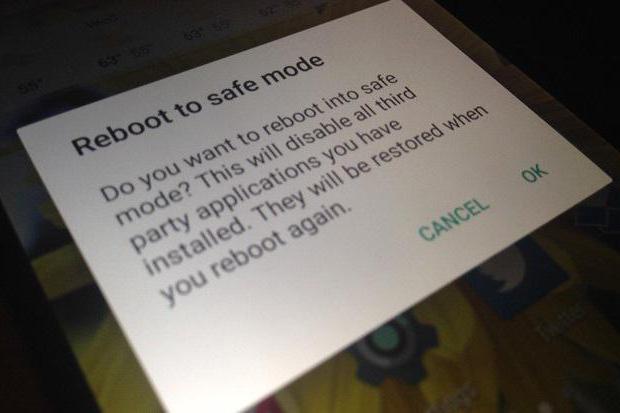
Как вернуть планшет в обычный режим
Для этого необходимо запустить перезагрузку системы. Во время нового включения планшета необходимо нажать на кнопку «Домой». Отпускать ее не следует вплоть до того, пока гаджет полностью не включится.
Многообразие моделей планшетов, выпускаемых под управлением ОС «Андроид», действительно велико. На некоторых из них даже нет встроенной функции перезагрузки. Тогда нужно полностью выключить гаджет. И сразу после запуска зажать уже известную нам кнопку.
Перезагрузить планшет с помощью режима recovery
Режим «рекавери» — это специальная консоль, с помощью которой осуществляется сброс настроек или загрузка операционной системы. Если вы покупали планшет в сертифицированном магазине и со стоковой прошивкой, эта консоль должна присутствовать в вашем устройстве. Она немного напоминает работу BIOS, если проводить аналогию с компьютером. Если этой консоли по какой-то причине не оказалось — ее можно загрузить непосредственно из самой ОС с помощью небольших утилит. Итак, безопасный режим на планшете: как отключить его в консоли recovery?

Для каждой модели устройства (не важно, планшет это или смартфон) есть свой способ попасть в режим «рекавери». Изначально нужно выключить гаджет. Затем попробуйте зажать одновременно кнопку включения и понижения громкости (можно попробовать и увеличения громкости). Это самый распространенный способ зайти в консоль. Если нет — стоит почитать в инструкции, как заходить в «рекавери» именно с вашего планшета.
В консоли вы увидите пункт R eboot system — это перезагрузка. Добраться до него можно с помощью клавиш регулировки громкости, а выбор сделать кнопкой включения. С помощью пункта Wipe data/Factory Reset производится сброс до заводских настроек. Это нужно делать лишь в крайнем случае, если все предыдущие способы не помогли вам вернуть планшет в обычный режим работы. Все пользовательские настройки будут удалены, но информация на карте памяти останется.